小编手把手教你Win10应用商店怎么卸载
- 分类:win10 发布时间: 2017年11月08日 02:00:19
Window10应用商店就是一个应用下载平台,我们可以在应用商店中下载各种应用,但是很多用户并不喜欢在Window10应用商店中下载应用,觉得应用商店浪费内存,因此想将应用商店卸载掉,那么该如何操作呢?来看看小编关于Win10应用商店怎么卸载的教程吧。
在win10用户中,难免会有从来不使用Win10应用商店,因为传统桌面应用几乎能够满足人们的所有需求,而且Windows应用商店应用质量也还有待提升放在那里觉得会占用运行内存。那么该怎么卸载Win10应用商店呢?下面,小编就向大家展示卸载Win10应用商店的操作流程。
Win10应用商店怎么卸载图文教程
在开始菜单中找到PowerShell(或搜索框搜索)
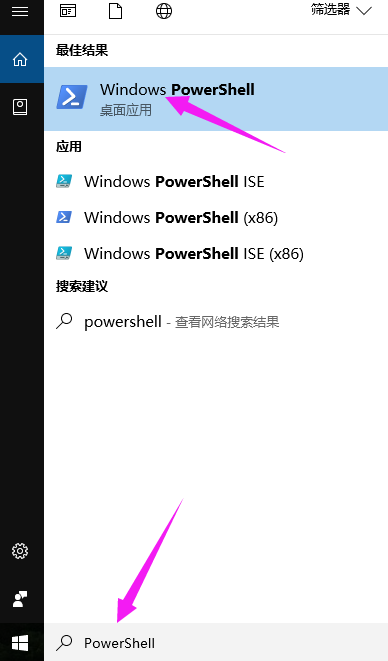
应用商店图解-1
右键点击,选择“以管理员身份运行”
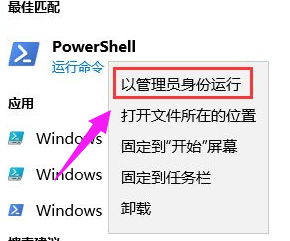
Win10图解-2
输入卸载应用商店命令,复制以下命令并执行:
Get-AppxPackage *WindowsStore* | Remove-AppxPackage
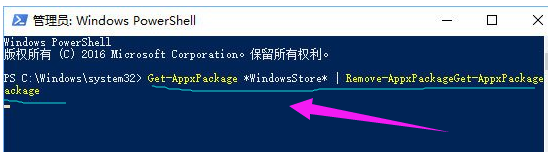
应用商店图解-3
操作完成后应用商店就被彻底删除了
以上就是卸载Win10应用商店的操作流程了。
猜您喜欢
- 怎么更改win10下载路径2022/08/13
- win10专业版升级密钥分享2022/06/24
- 无u盘重装win10的步骤图解2022/02/12
- 图解win10系统如何进入安全模式..2019/05/31
- 教大家微软win10版本号怎么看..2021/08/25
- win10进入安全模式的方法步骤..2022/07/18
相关推荐
- 联想电脑怎么进入bios设置 2016-10-18
- win10怎么取消开机密码登陆界面.. 2022-04-29
- win10小娜,详细教您Win10如何彻底禁用.. 2018-09-13
- Windows 10 系统怎么设置电脑密码教程.. 2022-09-27
- win10开始菜单打不开解决方法,详细教.. 2017-12-13
- 详细教您真实有效win10激活密匙推荐.. 2019-01-08




 粤公网安备 44130202001059号
粤公网安备 44130202001059号